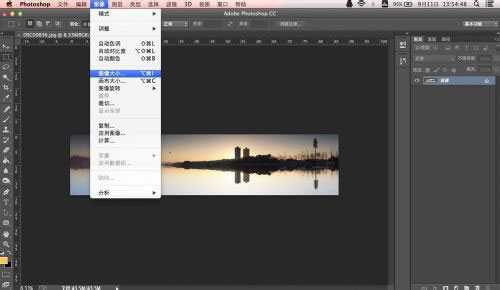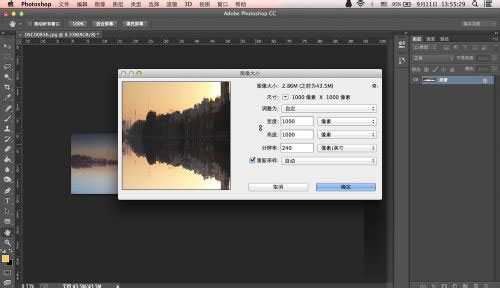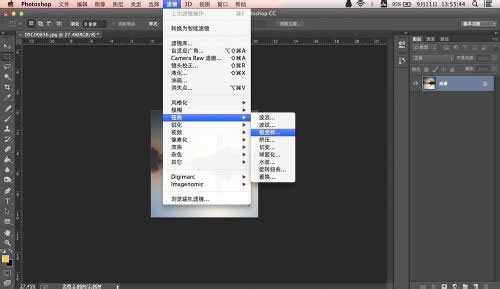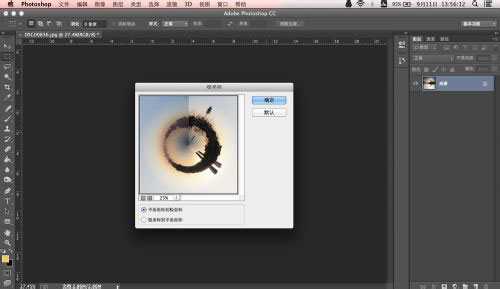圆月山庄资源网 Design By www.vgjia.com
你是否对感觉有些照片太平淡?是否感觉有些照片缺少新意?今天小编就给大家带来一篇photoshop照片后期教程,教大家做一张像星球一样的照片。那肯定有很多朋友问了是怎么做出来的呢,其实很简单,用Ps就能轻轻松松做出来。感兴趣的朋友一起来学习一下吧!
工具/原料
Photoshop
手机或是相机拍摄的全景照片,180度的更好。
方法/步骤
1、下面是一张我拍摄的全景照片。
2、用Ps打开图片。
3、把图像旋转180度。
4、调整图像大小。
5、将尺寸约束接触(点那个宽度和高度之间的小铁链图标)将长和宽调成一样的数值,图片会变成上下颠倒的方形。
6、用滤镜里的极坐标功能
7、微微调整拼接处过渡,模糊,涂抹,如果是180度照片能自己衔接。
8、由此,小星球照片就生成了!
END
以上就是photoshop后期制作漂亮壮观的小星球全景照片,很简单吧。希望这篇教程对大家有所帮助,谢谢大家阅读!
圆月山庄资源网 Design By www.vgjia.com
广告合作:本站广告合作请联系QQ:858582 申请时备注:广告合作(否则不回)
免责声明:本站文章均来自网站采集或用户投稿,网站不提供任何软件下载或自行开发的软件! 如有用户或公司发现本站内容信息存在侵权行为,请邮件告知! 858582#qq.com
免责声明:本站文章均来自网站采集或用户投稿,网站不提供任何软件下载或自行开发的软件! 如有用户或公司发现本站内容信息存在侵权行为,请邮件告知! 858582#qq.com
圆月山庄资源网 Design By www.vgjia.com
暂无评论...
更新日志
2024年12月23日
2024年12月23日
- 小骆驼-《草原狼2(蓝光CD)》[原抓WAV+CUE]
- 群星《欢迎来到我身边 电影原声专辑》[320K/MP3][105.02MB]
- 群星《欢迎来到我身边 电影原声专辑》[FLAC/分轨][480.9MB]
- 雷婷《梦里蓝天HQⅡ》 2023头版限量编号低速原抓[WAV+CUE][463M]
- 群星《2024好听新歌42》AI调整音效【WAV分轨】
- 王思雨-《思念陪着鸿雁飞》WAV
- 王思雨《喜马拉雅HQ》头版限量编号[WAV+CUE]
- 李健《无时无刻》[WAV+CUE][590M]
- 陈奕迅《酝酿》[WAV分轨][502M]
- 卓依婷《化蝶》2CD[WAV+CUE][1.1G]
- 群星《吉他王(黑胶CD)》[WAV+CUE]
- 齐秦《穿乐(穿越)》[WAV+CUE]
- 发烧珍品《数位CD音响测试-动向效果(九)》【WAV+CUE】
- 邝美云《邝美云精装歌集》[DSF][1.6G]
- 吕方《爱一回伤一回》[WAV+CUE][454M]